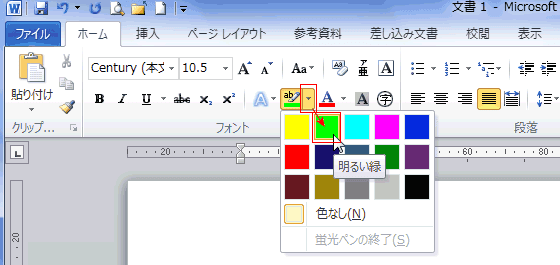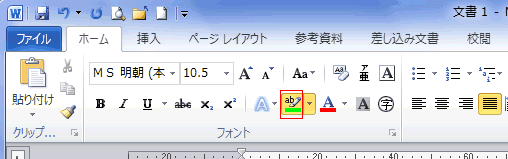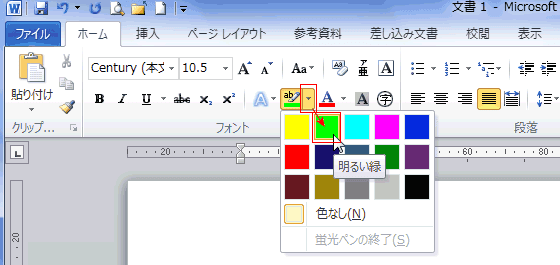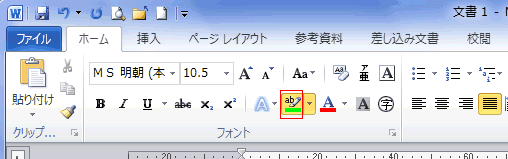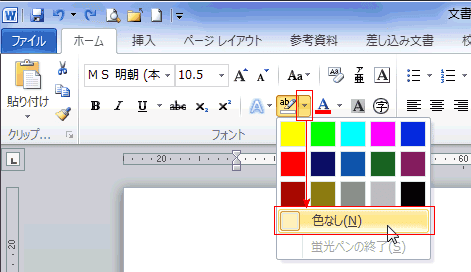-
よねさんのExcelとWordの使い方 »
-
ワード2010基本講座 »
-
文字の書式設定 »
-
蛍光ペン
- 文字列の塗りつぶしとは異なる機能です。文字列の塗りつぶしを参照してください。
- 教科書などの重要なところに蛍光ペンで印をつけることがあります。
同じようにワードの文書にも蛍光ペンを使って色を付けることができます。
- [ホーム]タブの[フォント]グループにある[蛍光ペンの色]の右の[▼]をクリックし、ペンの色を選択します。
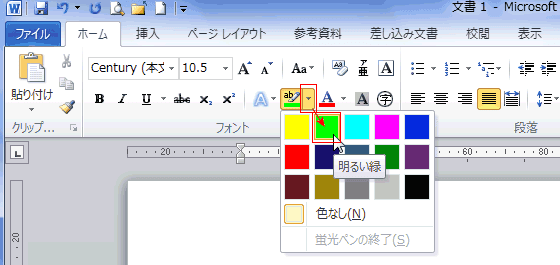
- マウスポインタが「蛍光ペン」の形に変わりますので、色を付けたい部分をドラッグします。

- 下図のようになりました。

- 終了時には[ホーム]タブの[フォント]グループにある[蛍光ペンの色]をクリックして、蛍光ペンを解除します。
マウスポインタが通常のものに変わります。
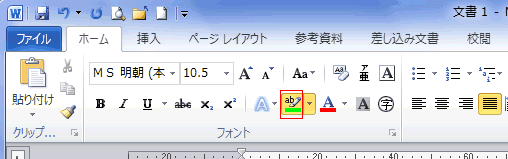
- 蛍光ペンで付けた色を消したいときは、消したい部分を選択します。
下図ではまとめて消したかったので、2行を選択しました。

- [ホーム]タブの[フォント]グループにある[蛍光ペンの色]の右の[▼]をクリックし、[色なし]を選択します。
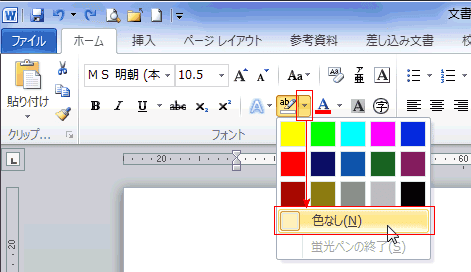
- 蛍光ペンで塗った個所が消えます。
- 蛍光ペンを残したまま、印刷をしたくないときの設定方法です。
- [ファイル]タブ→[オプション]を実行します。
- [表示]を選択し、「蛍光ペンを表示する」のチェックを外します。

- 文書中の蛍光ペンで塗った色が非表示になります。また印刷もされません。
- 元の蛍光ペンで塗った色を復活させたいときは、「蛍光ペンを表示する」のチェックを入れます。
すると、元の状態で蛍光ペンで塗った色が復活します。
よねさんのExcelとWordの使い方|ワード2010基本講座:目次|文字の書式設定|蛍光ペン